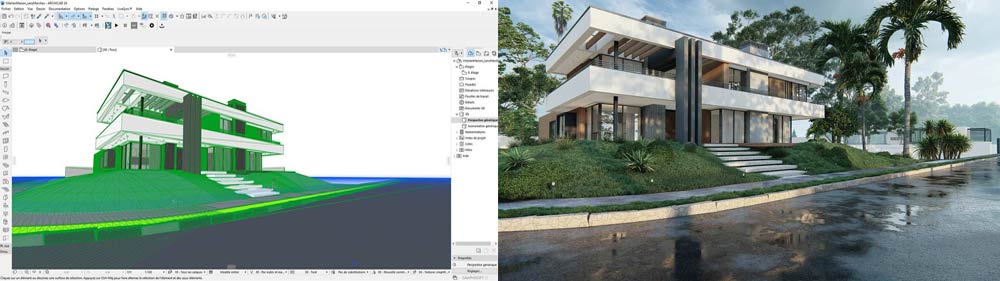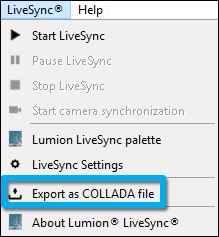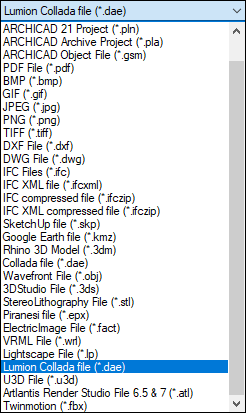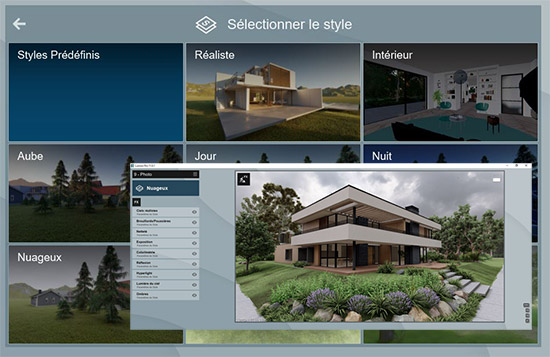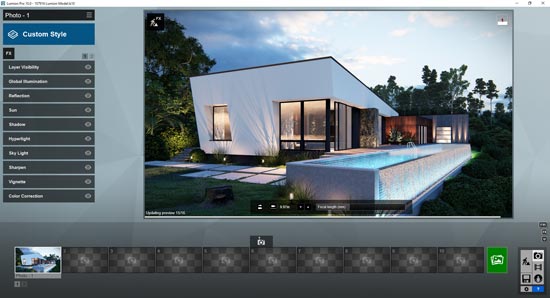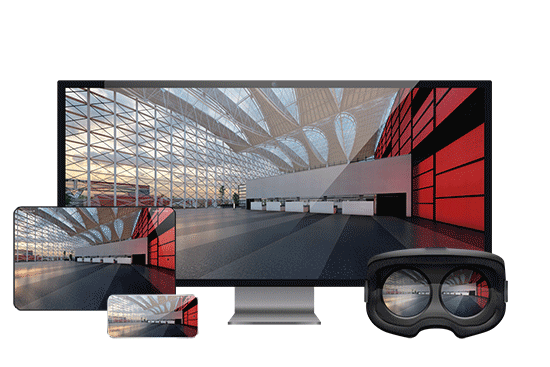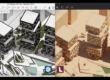De vos projets ArchiCAD aux rendus hyperréalistes de Lumion
1. Pourquoi combiner ArchiCAD et Lumion ?
Lumion s’adresse aux différents professionnels de la conception architecturale et technique qui utilisent ArchiCAD comme outil de travail quotidien : architectes, projeteurs, urbanistes…
En combinant le réalisme et l’efficacité de Lumion avec la simplicité d’utilisation et l’intuitivité du logiciel de modélisation 3D ArchiCAD, vous pouvez créer des rendus hyperréalistes rapidement et simplement.
Lumion va révolutionner la visualisation de vos projets, vous permettre de réaliser des perspectives très abouties d’un réalisme impressionnant, et sublimer vos présentations, tout en respectant les goûts et contraintes de vos clients.
1.1 : Pour un import direct de vos projets ArchiCAD dans Lumion
Après avoir modélisé votre maquette numérique sous ArchiCAD, importez-la en un clic, puis faites-la évoluer dans l’environnement réaliste et immersif de Lumion.
Quelle est la méthode d’import de vos projets ArchiCAD vers Lumion ? : il faut tout d’abord que vous ayez téléchargé le plug-in Livesync pour ArchiCAD (voir la section 2 ci-dessous)
Méthode A : exportation via le LiveSync
1.1.1 : Si vous utilisez ArchiCAD 21 et + avec Lumion 8.3 et +, vous pouvez immédiatement configurer une visualisation en temps réel et en direct de votre modèle ArchiCAD dans Lumion, en activant le Livesync, comme suit dans la barre d’outils :
Méthode B : exportation de fichiers Lumion .DAE
1.1.2 : Si vous utilisez une version +ancienne de Lumion, veuillez utilisez la méthode ci-dessous.
Nous vous recommandons d’exporter le modèle via LiveSync plutôt que via le format .DAE car il est plus rapide et nécessite moins de ressources. Toutefois, si vous préférez exporter votre modèle via un fichier, vous pouvez exporter un fichier Collada Lumion (.dae) en utilisant le bouton LiveSync pour ArchiCAD Export :
Vous pouvez également utiliser Exporter en tant que fichier COLLADA depuis le menu LiveSync :
1.1.3 : Si vous utilisez une ancienne version pour ArchiCAD, veuillez utiliser la commande suivante:
Fichier -> Enregistrer sous … -> Fichier Lumion Collada (.DAE)
Assurez-vous de sélectionner la bonne option de fichier Lumion Collada (.DAE) :
Puis importez le fichier .DAE dans Lumion.
1.2 : Pour une synchronisation immédiate et une visualisation en temps réel
Lumion vous permet de créer vos rendus à partir de vos maquettes numériques issues d’ArchiCAD. Pour faciliter le processus d’importation, Lumion a mis en place des plugins.
Grâce au plug-in Livesync, votre modèle ArchiCAD ainsi que toutes les textures correspondantes sont automatiquement importés. Vous les visualisez ainsi instantanément dans Lumion, et toutes les modifications que vous apportez sont visibles en temps réel.
Le modeleur ArchiCAD et le logiciel Lumion sont ainsi connectés en temps réel et les caméras sont synchronisées, ce qui permet d’avoir des points de vue identiques sur les deux interfaces.
Changez les formes, textures, matériaux etc… de votre modèle ArchiCAD et visualisez ces modifications en temps réel. Enfin, vous pourrez produire des rendus hyperréalistes, vidéos et panoramas 360 pour vos présentations.
Aussi, grâce au Livesync, vous faites évoluer votre projet beaucoup plus rapidement puisque vous travaillez sans alourdir vos maquettes ArchiCAD car toutes les animations, matériaux, objets sont dans Lumion. Les mises à jour suite aux modifications apportées dans votre modèle ArchiCAD sont instantanées, il n’est donc pas nécessaire de procéder au rechargement de vos scènes à chaque fois. Tout est appréciable en direct, via la visualisation en temps réel.
Le plug-in Livesync est disponible pour les versions ArchiCAD16 et ultérieures. Aussi, vous devez détenir une licence Lumion 8.3 ou supérieure.
2 : Télécharger Lumion LiveSync pour ArchiCAD
2.1 Téléchargement du LiveSync pour ArchiCAD 21-24
| ArchiCAD | Lumion | Lien de téléchargement (Windows uniquement) |
| ArchiCAD 21-28 | Lumion 6,0 et plus récent | Lumion LiveSync pour ArchiCAD 21-28 |
2.2 Désinstallation de l’ancienne version avant d’installer la dernière version
. Quittez ArchiCAD
. Tapez « Ajouter ou supprimer des programmes » dans le champ de recherche Windows, appuyez sur Entrée et désinstallez Lumion LiveSync pour ArchiCAD (s’il existe)
. Supprimez tous les fichiers Lumion .APX du dossier Add-Ons d’ArchiCAD :
- Lecteur d’installation et dossier \ ArchiCAD (Version) \ Add-Ons \
- Emplacement par défaut : C: \ Program Files \ GRAPHISOFT \ ArchiCAD (Version) \ Add-Ons \
. Cliquez sur le lien de téléchargement ci-dessus pour installer le plug-in ArchiCAD 21-24.
2.3 Téléchargement du LiveSync pour ArchiCAD 16-20
. Téléchargez la version souhaitée ci-dessous
. Décompressez et extrayez le fichier « ArchiCADToLumionBridge.apx » dans un dossier
. Suivez les instructions de désinstallation de l’ancienne version indiquée dans la section 2.2 ci-dessus
. Déplacez « ArchiCADToLumionBridge.apx » vers le dossier d’installation \ ArchiCAD (Version) \ Add-Ons \
2 : Télécharger Lumion LiveSync pour ArchiCAD
2.1 Téléchargement du LiveSync pour ArchiCAD 21-24
| ArchiCAD | Lumion | Lien de téléchargement (Windows uniquement) |
| ArchiCAD 20 | Lumion 6,0 – 11,0 | ArchiCAD To Lumion Bridge pour ArchiCAD 20 |
| ArchiCAD 19 | Lumion 6,0 – 11,0 | ArchiCAD To Lumion Bridge pour ArchiCAD 19 |
| ArchiCAD 18 | Lumion 6,0 – 11,0 | ArchiCAD To Lumion Bridge pour ArchiCAD 18 |
| ArchiCAD 19 | Lumion 1.0 – 5.7.2 | ArchiCAD To Lumion Bridge pour ArchiCAD 19 |
| ArchiCAD 18 | Lumion 1.0 – 5.7.2 | ArchiCAD To Lumion Bridge pour ArchiCAD 18 |
| ArchiCAD 17 | Lumion 1.0 – 5.7.2 | ArchiCAD To Lumion Bridge pour ArchiCAD 17 |
| ArchiCAD 16 64 bits | Lumion 1.0 – 5.7.2 | ArchiCAD To Lumion Bridge pour ArchiCAD 16 64 bits |
| ArchiCAD 16 32 bits | Lumion 1.0 – 5.7.2 |
| ArchiCAD | Lumion | Lien de téléchargement (Windows uniquement) |
| ArchiCAD 21-28 | Lumion 6,0 et plus récent | Lumion LiveSync pour ArchiCAD 21-28 |
2.2 Désinstallation de l’ancienne version avant d’installer la dernière version
. Quittez ArchiCAD
. Tapez « Ajouter ou supprimer des programmes » dans le champ de recherche Windows, appuyez sur Entrée et désinstallez Lumion LiveSync pour ArchiCAD (s’il existe)
. Supprimez tous les fichiers Lumion .APX du dossier Add-Ons d’ArchiCAD :
- Lecteur d’installation et dossier \ ArchiCAD (Version) \ Add-Ons \
- Emplacement par défaut : C: \ Program Files \ GRAPHISOFT \ ArchiCAD (Version) \ Add-Ons \
. Cliquez sur le lien de téléchargement ci-dessus pour installer le plug-in ArchiCAD 21-24.
2.3 Téléchargement du LiveSync pour ArchiCAD 16-20
. Téléchargez la version souhaitée ci-dessous
. Décompressez et extrayez le fichier « ArchiCADToLumionBridge.apx » dans un dossier
. Suivez les instructions de désinstallation de l’ancienne version indiquée dans la section 2.2 ci-dessus
. Déplacez « ArchiCADToLumionBridge.apx » vers le dossier d’installation \ ArchiCAD (Version) \ Add-Ons \
| ArchiCAD | Lumion | Lien de téléchargement (Windows uniquement) |
| ArchiCAD 20 | Lumion 6,0 – 11,0 | ArchiCAD To Lumion Bridge pour ArchiCAD 20 |
| ArchiCAD 19 | Lumion 6,0 – 11,0 | ArchiCAD To Lumion Bridge pour ArchiCAD 19 |
| ArchiCAD 18 | Lumion 6,0 – 11,0 | ArchiCAD To Lumion Bridge pour ArchiCAD 18 |
| ArchiCAD 19 | Lumion 1.0 – 5.7.2 | ArchiCAD To Lumion Bridge pour ArchiCAD 19 |
| ArchiCAD 18 | Lumion 1.0 – 5.7.2 | ArchiCAD To Lumion Bridge pour ArchiCAD 18 |
| ArchiCAD 17 | Lumion 1.0 – 5.7.2 | ArchiCAD To Lumion Bridge pour ArchiCAD 17 |
| ArchiCAD 16 64 bits | Lumion 1.0 – 5.7.2 | ArchiCAD To Lumion Bridge pour ArchiCAD 16 64 bits |
| ArchiCAD 16 32 bits | Lumion 1.0 – 5.7.2 | ArchiCAD To Lumion Bridge pour ArchiCAD 16 32 bits |
Les imports de modèle automatique
Lors de la connexion avec LiveSync, Lumion importera automatiquement votre modèle. Continuez à travailler et à modifier votre projet même après avoir désactivé LiveSync, et enregistrez facilement le fichier au format .LS pour un rendu ou une révision ultérieure du projet.
3. Lumion au service des Architectes : sublimez vos projets réalisés sous ArchiCAD grâce à Lumion
Une fois vos modélisations exécutées dans ArchiCAD, grâce à Lumion vous sublimerez vos projets. Les nombreuses fonctionnalités de Lumion vous apportent une réelle complémentarité dans les diverses phases de vos projets de construction : de la conception à la présentation. Lumion est ainsi un véritable complément au modeleur ArchiCAD.
Notre logiciel Lumion va révolutionner votre quotidien dans tous les étapes importantes :
- Faisabilité / phase d’esquisse – ESQ
- Avant-Projet Sommaire APS & Avant-projet Définitif APD
- Étude de projet – PRO
- Dossier de Consultation des Entreprises – DCE
- Exécution – EXE
Découvrez toutes les fonctionnalités de Lumion qui feront de notre logiciel un outil de travail indispensable au service des Architectes.
Voici ci-dessous quelques exemples de fonctionnalités clés de Lumion :
- « Insertion graphique sur site / Image de dépôt de permis » : implantez votre projet dans son environnement existant, dans une vraie photo. Vous pouvez réaliser votre insertion graphique directement dans Lumion, pour toujours plus de rapidité, simplicité et précision. C’est l’outil idéal pour créer vos images de dépôt de permis
- « OpenStreetMap » : Lumion simplifie et révolutionne vos process de conception architecturale notamment grâce à cette fonctionnalité qui vous permet de télécharger l’environnement existant et réimporter votre terrain en volumétrie. Vous retrouverez ainsi toutes les spécificités propres à la localisation de votre projet : axes routiers, cours d’eau, topographie…, pour encore plus de réalisme.Grande nouveauté Lumion 11 : en plus du téléchargement des volumes de l’environnement existant de votre projet, vous pouvez désormais aussi obtenir les images satellites ®Esri (ArcGis) lors de votre import. Disponible dans la version Pro.
- « Calepinage des textures » : adaptez la texture et placez-la dans Lumion exactement comme elle doit l’être lors de la construction. Vous pouvez décider de son orientation sur tous les axes (X, Y et Z) mais aussi de sa taille. Par exemple : agrandissez vos carreaux, changez l’orientation de vos lattes de parquet, etc…
- « Styles prédéfinis » : les styles prédéfinis de Lumion permettent de réaliser en un instant un rendu ultraréaliste. Qu’il soit d’intérieur ou d’extérieur, de jour ou de nuit, nuageux ou éclairé, le style prédéfini s’applique en un seul clic. Grâce à une combinaison d’effets prédéfinis et personnalisables, tout est fait pour optimiser votre travail
- « Animation de phasage » : cette nouvelle fonctionnalité dans Lumion 11 va vous permettre de présenter les phases de vos projets dans des vidéos d’animation de phasage ultra réalistes.Présentez ainsi les différentes étapes en tenant compte de leur enchaînement chronologique : terrassement, fondations, construction des bâtisses, étanchéité, application des matériaux et textures, finitions…Toutes les étapes clés et les phases de vos ouvrages seront mises en situation de manière claire et réaliste, pour avoir une vision plus précise du déroulement de la construction et prévoir ainsi l’ensemble des gestions associées avec les différents corps de métiers concernés. Disponible dans la version Pro.
- « Aperçu / pré-calcul » : prévisualisez le résultat de votre rendu de manière instantanée. Cette fonctionnalité vous permettra d’ajouter et d’ajuster vos effets correctement, puis réaliser des images tests avec une visualisation immédiate
- « Rapidité de rendu » : il faut seulement 10 secondes en moyenne pour obtenir un rendu (en full HD). Ce qui est exceptionnel pour ce niveau de réalisme.
- « Production d’images & vidéos » : produisez vous-mêmes vos images, vidéos, panoramas 360° et Visite Virtuelle. Grâce à son interface intuitive, le logiciel est facile à prendre en main, la mise en œuvre d’images et de films devient accessible pour tous. Vous maîtrisez ainsi toute la production d’images et de vidéos nécessaires à la présentation de vos projets et aux constitutions des dossiers des divers phases d’étude/construction.
Réalisez vos rendus par vous-mêmes, simplement et rapidement
Découvrez d’autres rendus réalisés par des utilisateurs Lumion et soyez bluffés par le réalisme des images !
L4M©
B8 Architect Studio©
Gui Felix©
Yoga 4 Arch©
Nous vous accompagnons dans la maîtrise de Lumion
Suivre une formation
Vous n’avez pas le temps d’apprendre le logiciel avec les tutoriels ? Nous vous proposons des formations personnalisées et approfondies. En seulement 3 jours vous serez en mesure de maîtriser les différents aspects de Lumion.
Réaliser ses rendus 3d
Grâce à son interface simplifiée et intuitive, Lumion est à la portée de tous. Vous pouvez réaliser vos rendus par vous-même, simplement et rapidement. Épatez vos collaborateurs et clients grâce au réalisme de vos design.
Assistance annuelle
Une question technique ? Besoin d’assistance ? Lumion France propose des contrats pour vous accompagner tout au long de l’année. Nos techniciens expérimentés vous apporteront un support personnalisé.